
时间:2020-10-14 17:52:59 来源:www.win10xitong.com 作者:win10
我们不管是办公,还是娱乐,大部分用户都是用的是win10系统,如今有一位用户遇到了win10系统下微信截屏方法的问题,一般来说新用户在遇到了win10系统下微信截屏方法的情况就不知道该怎么处理了,如果你不想找专业的人士来解决win10系统下微信截屏方法的问题,按照这个步骤去处理就行了:1、首先打开聊天窗口,在右侧点击"剪刀"按钮,第一次使用会提示安装插件,按提示下载并安装即可;2、此时会弹出 准备截屏 的窗口, 请调整您的窗口,将需要截取的内容显示在屏幕可见区域,意思是让我们将需要截图的界面置顶,置顶窗口后 点击【开始截屏】就这个问题很轻易的处理了。下面就一起好好的看一下win10系统下微信截屏方法问题的具体操作举措。
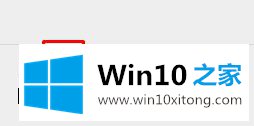
2、此时会弹出 准备截屏 的窗口, 请调整您的窗口,将需要截取的内容显示在屏幕可见区域,意思是让我们将需要截图的界面置顶,置顶窗口后 点击【开始截屏】;
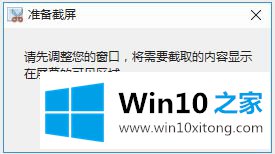
3、然后会出现一个彩色的箭头,按住鼠标不放选择需要截图的区域 ,然后点击 √ 即可完成截图,将图片发送给好友。
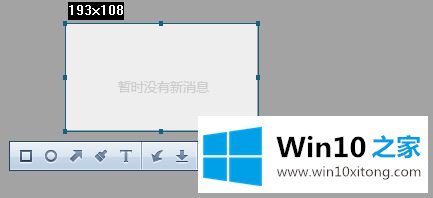
微信win10客户端版截图方法:
1、打开微信在聊天窗口右侧能看到 剪刀 图标,别且可以通过快捷键"Alt+A"进行截屏,如图:
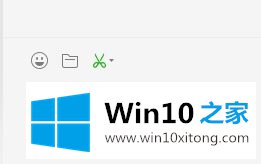
2、由于直接点击 截图按钮的话 微信窗口是一直显示在首位的,所有我们可以让微信窗口自动隐藏,点击剪刀图标边上的 倒三角 图标,,点击【截图时隐藏当前窗口】前面的 圆即可;
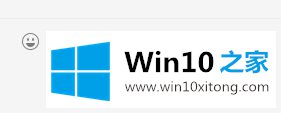
3、勾选之后我们再次点击 截图按钮,微信窗口就会自动隐藏了!
以上就是win10系统使用微信截屏的操作方法。
今天的内容到这里就结束了,上面详细的告诉了大家win10系统下微信截屏方法的具体操作举措,如果问题还不能得到解决,可以用重装系统的办法进行解决,windows系统下载可以继续关注本站。